Google Zemljevidi imajo že dolgo mesto na začetnem zaslonu mojega telefona iPhone in iPad. Apple Maps ni. Z iOS 11 pa sem Apple Maps premaknil navzgor, ne na moj primarni začetni zaslon, ampak na moj drugi domači zaslon. Razlog? Nove lastnosti VR dodane so funkciji Flyover.
Funkcija Flyover ni novost v iOS 11, vendar se je okrepila z Appleovo platformo ARKit, ki razvijalcem omogoča, da v svoje aplikacije dodajo AR in VR učinke. Zdaj lahko nadzorujete funkcijo preleta Apple Map, tako da nagibate in premikate vaš iPhone ali iPad in celo hodite z njim.
Počakaj, kaj je Flyover?
Flyover vas popelje na 3D ogled mesta ali mejnika, ki izgleda in se zdi, kot da letite nad njim. Novi učinki VR resnično prispevajo k izkušnji.
Kul, kje ga lahko uporabim?
Flyover je na voljo za več sto mest po vsem svetu in nekaj znamenitosti v zahodni ZDA. Tukaj si lahko ogledate Appleov seznam podprtih lokacij. Če preveč časa porabljam za igranje z Flyover-om za ta članek, sem ugotovil, da vam večina mejnikov na seznamu dejansko ne omogoča, da naredite Flyover. Res sem hotel leteti okoli Devil's Towerja, Wyo in navzdol v Grand Canyon, Ariz, na primer, vendar nisem ponudil Flyovera, čeprav sem bil na seznamu. Edini mejnik, ki sem ga ugotovil, da sem naredil Flyover, je bil nacionalni park Yosemite, Kalifornija.
Um, kako ga uporabim?
Poiščite mesto in na informacijski plošči boste videli gumb Prelet, če to mesto podpira funkcijo. Za začetek tapnite gumb Flyover . Napravo lahko premikate in nagibate, da se premikate, pešačenje in obračanje z napravo pa vas premika tudi po zemljevidu. Res je kul, da lahko nadzorujete zemljevid samo tako, da premaknete napravo in hodite z njo in vam ni treba prekiniti pretoka tako, da blokirate zaslon s prsti s pipami in potegom. Če želite, pa so podprte gibe na dotik; lahko se pomaknete, da se premikate in ščepec, da povečate in pomanjšate.

Previdno, kjer hodite - ne samo za vaše osebno dobro počutje in varnost, ampak tudi za neovirano fotografiranje. VR učinki uporabljajo fotoaparat vaše naprave za sledenje gibanja in če blokirate fotoaparat s prstom ali se preblizu predmetu, se prikaže opozorilo »Nizka podrobnost«.
Če želite zapustiti Flyover, tapnite zaslon in nato tapnite gumb X na desni strani majhne informacijske plošče, ki se drsi navzgor z dna zaslona. Na tej plošči z informacijami lahko tudi tapnete gumb Začni ogled mesta, ki vas bo popeljal čez mesto, ne da bi vam bilo treba povedati, kam greste.
Ali ga podpira moj iPhone ali iPad?
Potrebovali boste nedavno napravo. Preverite seznam, da vidite, ali vaš iPhone ali iPad podpira ARKit. Za naprave, ki ne delajo rezanja, boste morda videli gumb Flyover Tour, ki je samo preimenovanje City Tour iz podprtih naprav. Pelje vas po vodenem 3D ogledu mesta, ki vas samodejno premika in vam omogoča, da potegnete, stisnete in zavrtite, da nadzorujete svojo smer in pogled.

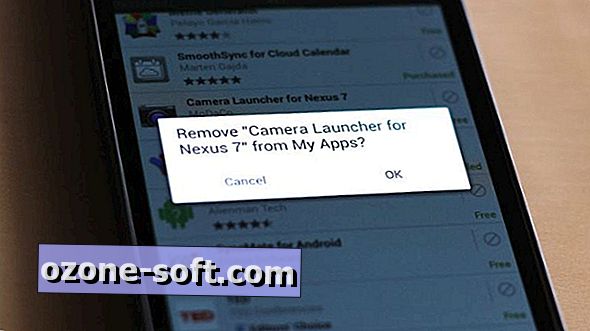











Pustite Komentar